Les 77 Vrolijk Pasen
Posted: Thu Jan 24, 2019 8:55 pm

maar is goed te maken in andere psp versie’s.
De paashaasjes zijn getubed door Lize,
dank je wel Lize dat ik ze mag gebruiken.
De letters van Vrolijk Pasen zijn gemaakt door Carla van zomeren.
Dank je wel Carla dat ik ze mag gebruiken.
De plaatjes komen merendeel van internet mocht ik iets van je hebben gebruikt, dan kan ik je de credits geven die je verdiend.
Deze les is voor eigen gebruik de materialen kan je downloaden door op het plaatje te klikken.

Materialen:
Spring grass png.
187d675d4 png.
Narah_mask_0906.jpg.
Haan png,
Kippevoer. Png,Koei png.
Yellow spring,
Lize-PS-MM-010 deeltje,
Word art Vrolijk pasen,
Selectie Lydia 90, 91 en 96.
Filters:
Unlimited 2.0, simple,
Unlimited 2.0, Tile & Mirror,alienskin,
Eyecandy 5 impact,AAA Frames,
Zet je voorgrond kleur op #ffffff
je achtergrond kleur op #bfe020,
Open een nieuwe afbeelding, formaat 900 X 550 Pixels.
Als je bij regel 4 Alien skin gaat gebruiken, pas je hem aan, want bij sommige kleuren word hij veel te donker.
Dat geld ook voor regel 14 Bij AAA FRAME, texture frame.
Pas deze ook aan bij brightness.
Maak van je voorgrond kleuren verloop Radiaal, Hoek 0 herhaling 5, vinkje bij omkeren.
1. Vul je nieuwe afbeelding met je voorgrond verloop.Effecten, insteekfilter, unlimited 2.0, simple, Blintz, klikoke.
Unlimited 2.0, Tile& Mirror, rechts distortion mirror (vertical) op59. Klik oke.
Effecten, textuur effecten,Lamellen breedte 10,dekking 75, kleur #cce22c, Vinkje bij horizontaal.
Aanpassen, scherpte verscherpen.
Lagen, dupliceren, afbeelding, spiegelen.
Zet de laagdekking op 50.
Lagen, samenvoegen, omlaag samenvoegen.
2. Bewerken, kopiëren, bewerken, plakken als nieuwe afbeelding.
(je mag op deze nieuwe afbeelding verder gaan)
Lagen, nieuwe rasterlaag.
Selecties, selectie laden/opslaan, selectie laden van schijf.
Zoek je selectie Lydia 90, luminantie van bron en selectie vervangen aangevinkt. Klik oke.
Bewerken, plakken in selectie.
3. Selecties, wijzigen, selectie randen selecteren, buiten en anti alias aangevinkt, randbreedte op 5 en klik oke.
Lagen, nieuwe rasterlaag, vul je selectie met je voorgrond kleur.(#ffffff)
Selecties, niets selecteren.
Lagen, samenvoegen, omlaag samenvoegen.
Effecten, 3d effecten slagschaduw V 13, H 0, dekking 50, vervaging 35, kleur #000000.
Herhaal deze slagschaduw nog een keer.
Afbeelding, formaat wijzigen met 70% geen vinkje bij alle lagen.
Effecten, afbeeldings effecten verschuiving, H Versch. 0, V Versch.-90, aangepast en transparant aangevinkt.
4. Activeer nu je onderste rasterlaag, aanpassen, vervagen, gausiaanse vervaging, met bereik op 10 klik oke.
Effecten, unlimited 2.0, Tile & Mirror, kaleidoscoop 1, hij staat goed klik oke.
en herhaal hem nog een keer.
5. Lagen, nieuwe rasterlaag.
Vul je laag met je achtergrond kleur #bfe020,
Lagen, nieuwe masker laag, uit afbeelding,zoek je Narah_mask_0906.jpg.
Zorg dat luminantie van bron aangevinkt staat en klik oke.
Lagen, samenvoegen, groep samenvoegen.
Effecten, afbeeldings effecten, verschuiving H. Versch. 131, V. Versch. 0, klik oke.
Activeer je gereedschap selectie(s) en trek een selectie om je linkse hele blokje
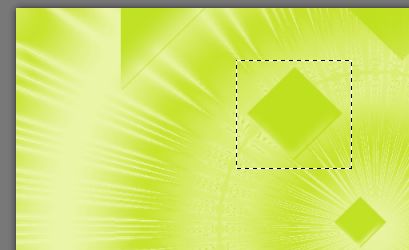
Selecties, laag maken van selectie.
Selectie, niets selecteren.
Ga nu weer een laag naar beneden (je maskerlaag)
Lagen, dupliceren, afbeelding spiegelen.
Lagen, samenvoegen, omlaag samenvoegen.
Effecten, insteekfilter, alienskin, Eyecandy 5 impact, perspective, kies voor dropshadow Higher.
Kies nu voor Basic en zet je instellingen zo:
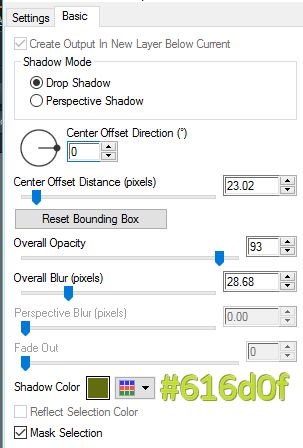
Herhaal het filter, maar zet de instellingen zo, kleur blijft het zelfde:
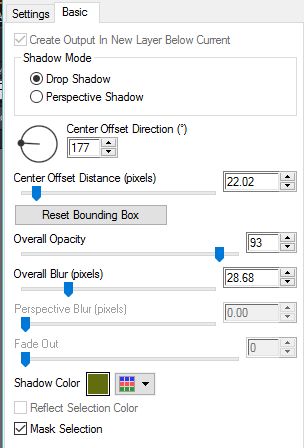
Ga nu weer een laag omhoog, (tot laag gemaakte selectie).
Lagen, dupliceren, afbeelding, spiegelen.
Lagen, samenvoegen, omlaag samenvoegen, geef deze laag de slagschaduw die nog staat maar zet de V op 0 en klik oke. herhaal nog een keer omlaag samenvoegen.
6. Selecties, selecties laden/opslaan, selectie laden van schijf, zoek je selectie lydia 91 en klik gelijk op oke, want alles staat nog goed. Selecties, wijzigen, selectie randen selecteren, buiten en anti alis aangevinkt en rand breedte op 5,klik oke.
Lagen, nieuwe rasterlaag en vul nu je selectie met je voorgrond kleur ( #ffffff)
Effecten, 3d effecten, slagschaduw, V 0, H -16, dekking 62, vervaging op 97, kleur #000000. Klik oke.
Laad nu opnieuw je selectie lydia 91.
Activeer je tube yellow spring, bewerken, kopiëren.
Terug naar je afbeelding, bewerken, plakken in selectie.
Selecties, niets selecteren.
Lagen, dupliceren, afbeelding spiegelen.
7. Selecties, selecties laden/opslaan, selectie laden van schijf, zoek je selectie lydia 96 en klik gelijk op oke, want alles staat nog goed. Lagen, nieuwe rasterlaag, vul je selectie met je voorgrond kleur (#ffffff).
Effecten, insteekfilter, alienskin, Eyecandy 5 impact, glass, kies nu voor Clear. Klik oke.
Selectie, niets selecteren.
8. Activeer je tube, spring grass, bewerken, kopiëren.
Terug naar je afbeelding, activeer je derde laag van onderen (raster 3) bewerken, plakken als nieuwe laag.
Schuif deze tube helemaal links onder in de hoek en activeer nu je gereedschap selecteren (of de letter K op je toetsenbord)
Trek hem in de rechter bovenhoek uit tot je hem over de hele breedte van je werkje hebt. (voorb. Boven aan de les)
Effecten, 3d effecten, slagschaduw, V -10, H 0, Dekking 67, vervagen 47, kleur zwart (#000000)
9. Activeer nu je tube Koei (hihihi) bewerken, kopiëren.
Terug naar je afbeelding, activeer je bovenste rasterlaag. Bewerken, plakken als nieuwe laag.
Afbeelding, formaat wijzigen 60% geen vinkje bij alle lagen. Geef je koe een slagschaduw, de instellingen staan goed.
En schuif je koe nu op het rechtse plateautje, aan de rechter kant.
10. Activeer je tube haan, bewerken, kopiëren.
Terug naar je afbeelding, bewerken, plakken als nieuwe laag.
Afbeelding, formaat wijzigen, klik gelijk oke hij staat goed.
Geef je haan dezelfde slagschaduw als in regel 7. Dus klik gelijk oke, en shuif hem nu tegen je koei Geef hem ook wat voer dus open je tube kippenvoer., bewerken, kopiëren.
Terug naar je afbeelding, bewerken, plakken als nieuwe laag.
Schuif het voor de poten van de haan.
11. Activeer nu je tube 187d675d4png., bewerken, kopiëren.
Terug naar je afbeelding, bewerken, plakken als nieuwe laag.
Afbeelding, formaat wijzigen met 40% geen vinkje bij alle lagen.
Schuif hem nu op het linker plateautje.
Geef ook deze tube dezelfde slagschaduw als in regel 8.Maar verander V in 0 en H in -10
12. Activeer je tube Lize-PS-MM-010 deeltje, bewerken, kopiëren.
Terug naar je afbeelding, bewerken, plakken als nieuwe laag.
Afbeelding, spiegelen.
Afbeelding, formaat wijzigen, met 90% geen vinkje bij alle lagen.
Kijk even op het voorbeeld boven aan de les hoe hij moet komen te staan.
Trek een selectie om Lize’s watermerk en klik delete.
Selecties, niets selecteren.
Lagen, schikken, omlaag.
Geef ook deze tube een slagschaduw, maar verander H in -3.
Lagen, samenvoegen, zichtbare lagen samenvoegen.
13. Activeer je word art Vrolijk Pasen, bewerken, kopiëren.
Terug naar je afbeelding, bewerken, plakken als nieuwe laag.
Schuif je tube naar boven toe.
14. Lagen, nieuwe rasterlaag, zet op deze laag je naam of handtekening.
Lagen, samenvoegen, alle lagen samenvoegen.
15. Bewerken, kopiëren.
Activeer nu je afbeelding die je als eerste gemaakt hebt.
Bewerken, plakken als nieuwe laag.
Afbeelding, formaat wijzigen met 80% geen vinkje bij alle lagen.
Lagen, dupliceren, ga nu weer een laag naar beneden.
Lagen, samenvoegen, omlaag samenvoegen.
Effecten, unlimited 2.0, Tile & Mirror, Mirrored & scaled, klik gelijk oke.
Effecten, insteekfilters, AAA Frames, Texture Frames met deze instellingen.
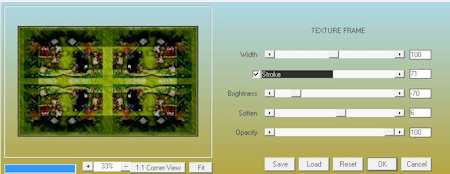
Effecten, insteekfilter, AAA Frames, Foto frame, zet alleen je eerste instelling, Width op 20 en klik oke.
16. Activeer nu je bovenste rasterlaag (raster 2)
Effecten, insteekfilter, alienskin, Eyecandy 5 impact, perspective, kies voor dropshadow Higher. En gelijk op oke.
Herhaal dit filter nog een keer, maar ga naar Basic en zet nu je instellingen zo:
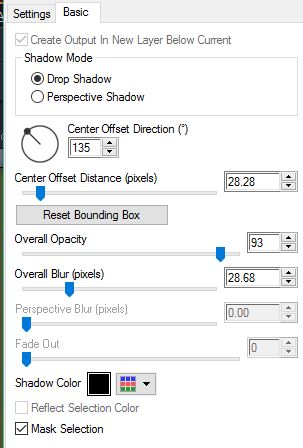
en klik op oke.
17. Afbeelding, randen toevoegen, 1 pixel symetrisch aangevinkt. Kleur zwart.
18. Afbeelding, formaat wijzigen, zet je breedte op 800 pixels. En een vinkje bij alle lagen.
Aanpassen, scherpte, verscherpen.
Zo dit was de paasles, ik hoop dat jullie hem leuk vinden.
Hij is getest door Monika en Leontine.
Dank jullie wel voor het testen.Deze uitwerking is van Monika :

En deze hieronder is van Leontine
